요즘 Dropbox, Google Drive, Daumcloud, N 드라이브 등등 정말 다양한 클라우드 스토리지가 있고 ~
많이 활용하고 계실 텐데요~
저는 요즘 Google Drive 에 컴퓨터 셋팅등을 백업하곤 합니다.
그런데 주기적으로 백업을 하려면 Command 명령어가 필요하고~
그래서 찾아보니 Google Drive Command Line 이 있더군요.
gdrive 라는 Google Drive Command Line 툴은 아래 주소에서 다운로드 가능합니다.
https://github.com/prasmussen/gdrive#downloads

위 주소에서 확인 할 수 있는 바와 같이 OSX,Linux, Windows용 실행 파일이 있고 각자의 컴퓨터 환경에 맞게 다운로드 받아서 설치하면 됩니다.
저는 현재 윈도우 64 비트라 제일 아래의 drive-windows-amd64.exe v1.6.1 을 다운로드 받았습니다.
다운로드 받은 파일을 심볼릭 링크를 사용하던 아님 그냥 파일 이름을 변경하던 해서 gdrive.exe 로 바꿔 줍니다.
그리고 gdrive.exe 파일을 CMD 창에서 실행하기 위해 gdrive.exe 파일이 들어잇는 폴더를 path환경 변수에 설정하거나 기존의 path환경 변수로 설정된 폴더 안에 넣습니다.
사용법은 위 주소에 나와 있는 바와 같이 delete, download, folder, info, list, share, unshare, upload, url 옵션을 사용할 수 있습니다.
다운로드 받은 파일을 처음 실행하면 URL 이 하나 나오는데~

다음과 같이 동의를 해야 합니다.

동의하면 나오는 코드를 위 실행 창에 오른쪽 클릭하고 편집 붙여넣기 합니다.

이제 gdrive를 사용할 준비가 됐습니다.
gdrive list 라고 하면 다음과 같이 Google Drive의 리스트가 나옵니다.

다음과 같은 명령어로 upload 도 할 수 있죠~
gdrive upload --file <Filepath>
Example) gdrive upload --file D:/test/test.zip
이제 윈도우 예약 작업 등에 명령을 걸어 놓으면~ 자동으로 Google Drive 에 주기적인 백업을 할 수 있겠죠~
아래 명령어를 통해 파일 리스트와 ID 를 알 수 있습니다.
gdrive list
위 목록으로 부터 지우고자 하는 FileID 를 확인 후
아래와 같이 Google Drive 의 파일을 지울 수 있습니다.
gdrive delete -i <FileID>
'컴퓨터일반' 카테고리의 다른 글
| Synology NAS Cloud Station 사용시 알수 없는 용량 증가 문제 해결 방법 (2) | 2017.10.10 |
|---|---|
| Synology nas DS216j ipkg, iPKGui 설치하기 (0) | 2017.03.16 |
| Windows batch 파일 내에서 batch 파일 호출하는 방법 (0) | 2017.03.03 |
| Windows command line 에서 관리자 권한으로 프로그램 실행 (0) | 2016.10.15 |
| Powershell, Autohotkey, Python 에서 UUID/ GUID 생성하기 (0) | 2016.06.28 |
| 윈도우 커맨드 라인에서 빈 파일 생성 하는 방법 (0) | 2016.03.27 |
| Go 언어 IDE Liteide 다운로드 및 Go 책 소개 (0) | 2016.03.01 |
| Windows 에서 ruby 설치하기 (0) | 2016.02.17 |
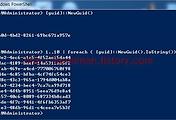
댓글